SUMPRODUCT avec critères dans 2 colonnes dans Microsoft Excel 2010
Dans cet article, nous allons nous concentrer sur la façon d’utiliser la fonction SOMMEPROD avec des critères en 2 colonnes et d’extraire la sortie, remplissant toutes les conditions.
Question): –
J’ai des données à trois colonnes comprenant des mois dans la colonne A, un représentant des ventes dans la colonne B et une quantité de ventes dans la colonne C. Maintenant, je veux calculer la quantité vendue par le représentant John & James à partir du mois de janvier.
SUMPRODUCT: renvoie la somme des produits des plages ou tableaux correspondants.
Syntaxe: = SUMPRODUCT (tableau1, tableau2, tableau3, …)
array1, array2,… .. array255 sont les plages de cellules ou de tableaux que vous souhaitez multiplier, puis les ajouter toutes.
Il peut y avoir au maximum 255 tableaux dans la fonction Sumproduct. Reportez-vous à la capture d’écran ci-dessous: –
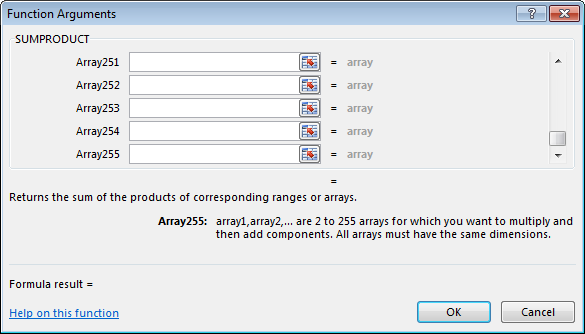
Voici un aperçu des données dont nous disposons:
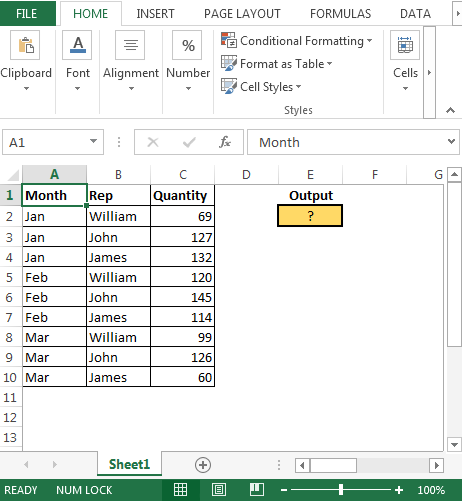
-
Dans la cellule E2, la formule est
= SUMPRODUCT A2: A10 = « Jan ») ((B2: B10 = « John ») + (B2: B10 = « James » * (C2: C10))
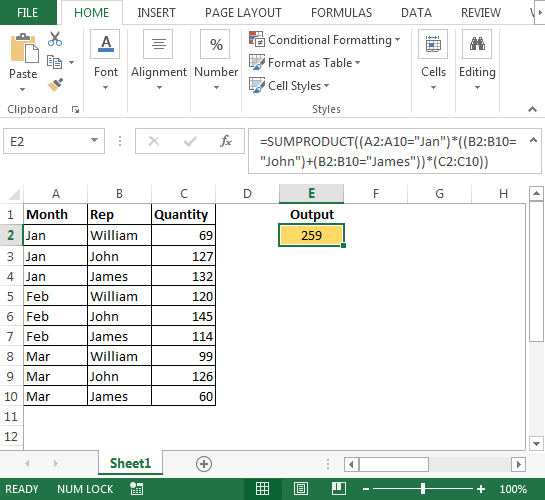
Si les critères changent comme suit:
Month = Jan & Feb Rep * = John & James Pour obtenir la sortie, nous utiliserons la fonction SUMPRODUCT comme suit:
-
Dans la cellule E2, la formule est
= SUMPRODUCT (A2: A10 = « Jan ») + (A2: A10 = « Feb » B2: B10 = « John ») + (B2: B10 = « James » * ( C2: C10))
*
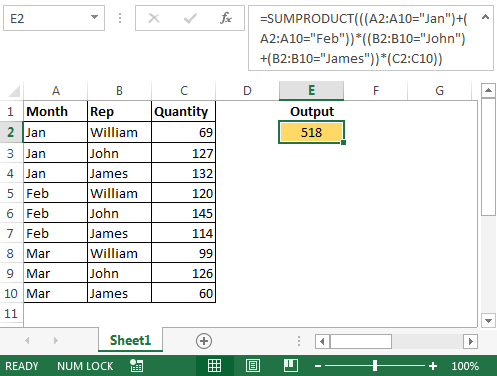
-
Le même résultat peut être obtenu grâce aux filtres, mais cela nécessite que l’utilisateur applique d’abord le filtre, puis définisse des critères dans la colonne Mois et représentant.
-
En utilisant la fonction SUMPRODUCT, nous pouvons éviter d’utiliser des filtres dans Excel.
De cette façon, nous pouvons utiliser la fonction Sumproduct pour travailler avec plusieurs conditions dans deux colonnes et mettre à jour la vente de quantité.